گوشیهای هوشمند به ابزاری ضروری در زندگی روزمره ما تبدیل شدهاند. ما از آنها برای برقراری ارتباط، سرگرمی، کار، و مدیریت امور مختلف استفاده میکنیم. با این حال، همانند هر وسیله الکترونیکی دیگری، باتری گوشیهای هوشمند نیز عمر محدودی دارند و به مرور زمان کارایی آنها کاهش پیدا میکند. اما خبر خوب این است که با رعایت نکات سادهای میتوان طول عمر باتری گوشی را به میزان قابل توجهی افزایش داد و از خرابیهای زودهنگام جلوگیری کرد. در این مقاله قصد داریم به نکات مهم در نگهداری و افزایش عمر باتری گوشیهای هوشمند بپردازیم.
۱۱ مورد از نکات مهم در نگهداری و افزایش عمر گوشی هوشمند
با اینکه کاهش تدریجی عمر باتری امری اجتنابناپذیر است، اقداماتی برای بهبود و افزایش عمر آن وجود دارد. در ادامه به برخی از این نکات میپردازیم.
۱. بهروز نگهداشتن سیستم عامل گوشی موبایل
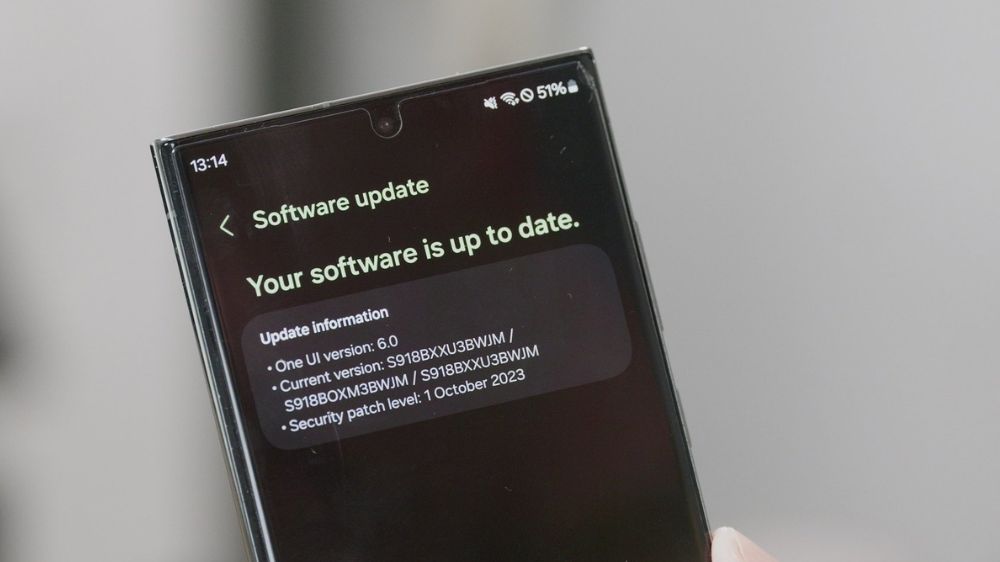
همواره آخرین بهروزرسانیهای سیستمعامل را بر روی گوشی خود نصب کنید. این بهروزرسانیها علاوه بر رفع مشکلات امنیتی و باگهای نرمافزاری، ممکن است شامل روشهای جدیدی برای بهبود مدیریت مصرف انرژی و عملکرد باتری نیز باشند. بهطور کلی، فعالسازی گزینهی «بهروزرسانی خودکار» در تنظیمات گوشی هوشمند توصیه میشود.

گوشی موبایل شیائومی Poco C75 با حافظه 256 گیگابایت و رم 8 گیگابایت
Xiaomi Poco C75 2410FPCC5G 256GB/8GB Ram
169950000 تومان
محل دسترسی به بخش بهروزرسانی خودکار:
- گوشیهای اندرویدی (ممکن است با توجه به مدل گوشی متفاوت باشد): Settings> About Phone > Software > Update
- آیفون: Settings > General > Software Update >Automatic Update. اطمینان حاصل کنید که دکمههای مربوط به «Get iOS Updates» و «Install iOS Updates» روشن هستند.
۲. شارژ گوشی پیش از رسیدن به زیر 20٪
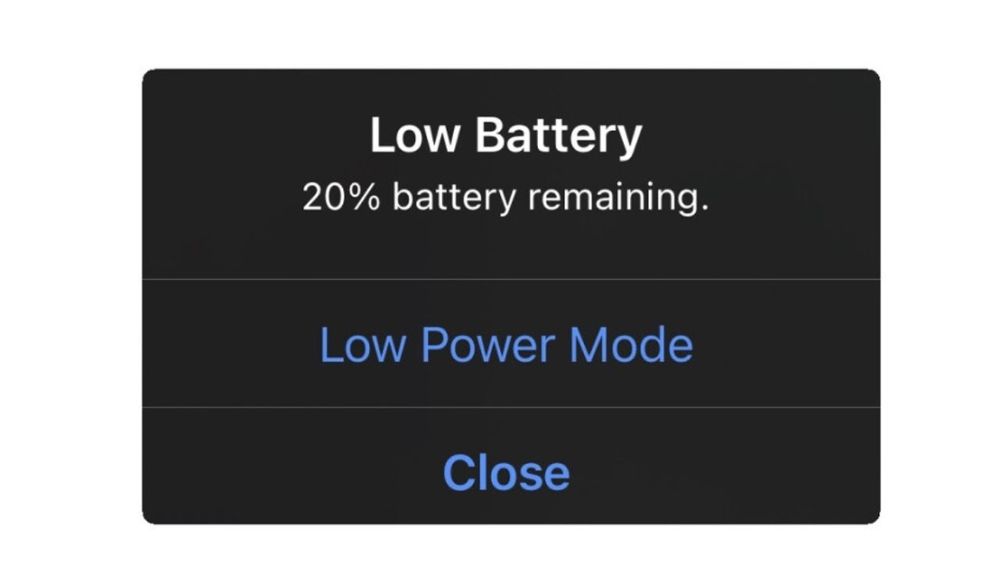
نگهداری شارژ باتری گوشی موبایل در سطح ایدهآل، نقش مهمی در افزایش طول عمر آن ایفا میکند. یکی از راهکارهای ساده برای رسیدن به این هدف، جلوگیری از افت شارژ باتری به زیر 20% است.
دلایل متعددی برای این موضوع وجود دارد:
- کاهش تنش باتری: تخلیه کامل باتری و شارژ مجدد آن از 0 تا 100 درصد، فشار زیادی به باتری وارد میکند. این امر میتواند منجر به فرسودگی سریعتر باتری و کاهش عمر مفید آن شود.
- حفظ ظرفیت باتری: باتریهای لیتیوم یونی که در اکثر گوشیهای هوشمند امروزی استفاده میشوند، در سطوح شارژ پایین، ظرفیت خود را به تدریج از دست میدهند. به این معنی که با هر بار تخلیه کامل باتری، حداکثر میزان شارژ قابل ذخیره در آن کاهش مییابد.
- عملکرد بهتر: باتریها در سطوح شارژ بالاتر، عملکرد بهتری دارند. به همین دلیل، اگر گوشی خود را همیشه در سطح شارژ مناسب نگه دارید، از افت سرعت و عملکرد آن جلوگیری خواهید کرد.
نکات مهم
- بهترین حالت برای شارژ باتری، بین 20 تا 80 درصد است.
- از شارژ کردن گوشی خود به صورت شبانهروزی خودداری کنید.
- از شارژر و کابلهای اصلی استفاده کنید و از استفاده از شارژرهای متفرقه بپرهیزید.
۳. غیرفعال کردن نوتیفیکیشنهای گوشی
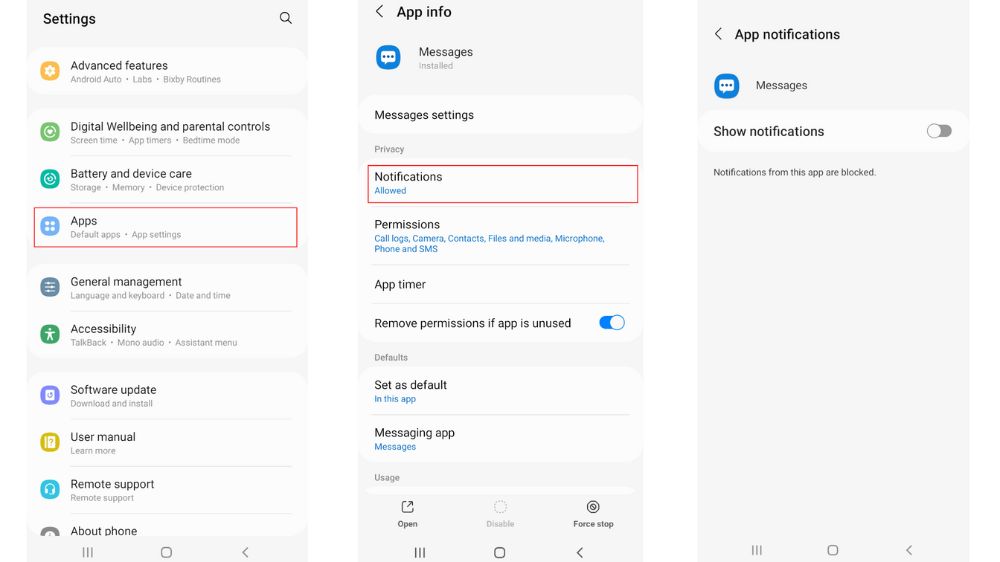
هنگامی که گوشی هوشمند خود را برای ارسال نوتیفیکیشنها تنظیم میکنید (به این معنی که در صورت بروز اخبار فوری، ایمیلهای جدید و غیره به طور فعال با صدا یا پنجره پاپ آپ به شما اطلاع میدهد)، گوشی شما باید به طور مرتب به اینترنت متصل شود و سرورهای برنامه یا وب سایت مربوطه را برای بهروزرسانی بررسی کند. این کار هر بار مقداری از باتری را مصرف میکند. حتی اگر تصمیم دارید همچنان برخی از نوتیفیکیشنهای Push را دریافت کنید، به عنوان مثال برای ایمیلهای خود، همچنان میتوانید آنها را برای برنامههای کم اهمیتتر غیرفعال کنید.
در اینجا نحوه غیرفعال کردن نوتیفیکیشنهای Push آورده شده است:
- گوشی اندرویدی (ممکن است بسته به مدل متفاوت باشد): Settings> Notifications>App Notifications
- آیفون: Settings > Notifications
۴. فعال سازی حالت صرفهجویی در مصرف باتری
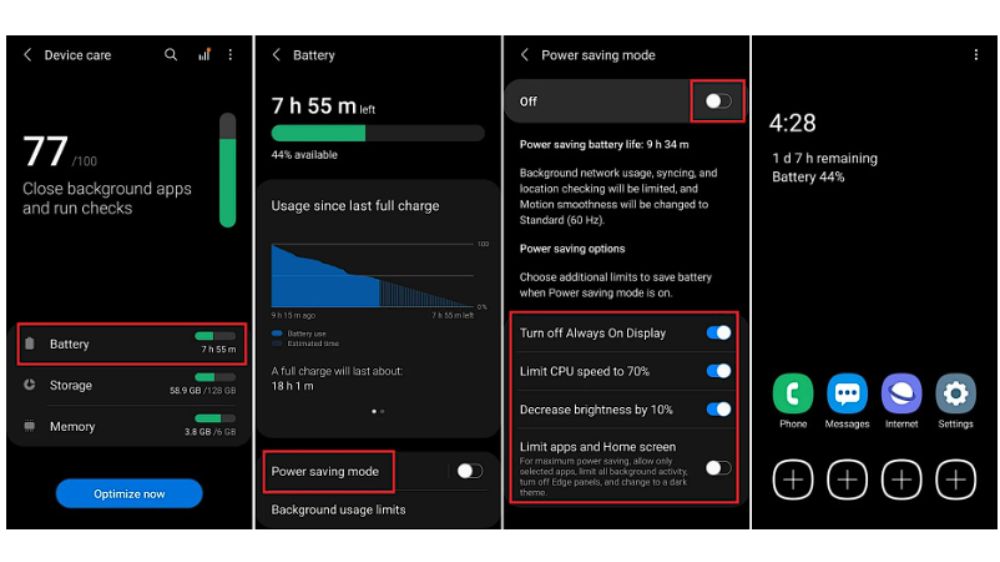
حالت صرفهجویی در مصرف باتری، قابلیت مفیدی است که به طور خودکار برخی از عملکردهای پرمصرف گوشی موبایل شما را محدود میکند تا در مواقع ضروری، عمر باتری را افزایش دهد.
مراحل فعال سازی حالت صرفهجویی در مصرف باتری (بر اساس گوشی سامسونگ):
- بخش «تنظیمات» (Settings) را باز کنید.
- گزینه «Battery and device care» را انتخاب کنید.
- روی «battery» ضربه بزنید.
در زیر نمودار مصرف باتری، گزینه «Power Saving Mode» را فعال کنید. با این کار به طور خودکار محدودیتهایی بر روی شبکه، همگام سازی، خدمات موقعیت یابی اعمال شده و نرخ تازه سازی صفحه و برخی انیمیشنها کاهش می یابد.
با ضربه زدن مجدد روی «Power saving mode»، میتوانید این قابلیت را بیشتر شخصی سازی کنید. برخی از این گزینههای شخصی سازی عبارتند از:
- غیرفعال کردن Always-On Display
- محدود کردن سرعت پردازنده (CPU) تا ۷۰ درصد
- کاهش ۱۰ درصدی روشنایی صفحه نمایش
این تنظیمات به صرفه جویی بیشتر در مصرف باتری کمک میکند. همچنین، دسترسی به گزینه «Power Saving Mode» از طریق منوی تنظیمات سریع (Quick Settings) نیز امکان پذیر است.
برای حداکثر صرفه جویی در مصرف باتری، گزینه «Limit apps and Home screen» را فعال کنید. این گزینه تنها برنامههای منتخب را در حالت روشن بودن حالت صرفه جویی در مصرف باتری فعال نگه میدارد و تمامی فعالیتهای پس زمینه را محدود میکند.
در نسخههای قدیمیتر اندروید، ممکن است با چندین حالت پیش فرض برای حالت صرفه جویی در مصرف باتری مواجه شوید که هر کدام تعادل متفاوتی بین عملکرد و عمر باتری برقرار میکنند.
اگر از گوشی موبایل پیکسل گوگل استفاده میکنید، میتوانید محدودیتهای مشابهی برای باتری را در بخش Settings > Battery > Battery Saver اعمال نمایید. همچنین گزینههایی برای زمان بندی روشن شدن «Battery Saver» و فعال کردن «Extreme Battery Saver» جهت افزایش بیشتر عمر باتری وجود دارد.
۵. مدیریت بهینهی سرویسهای موقعیت مکانی
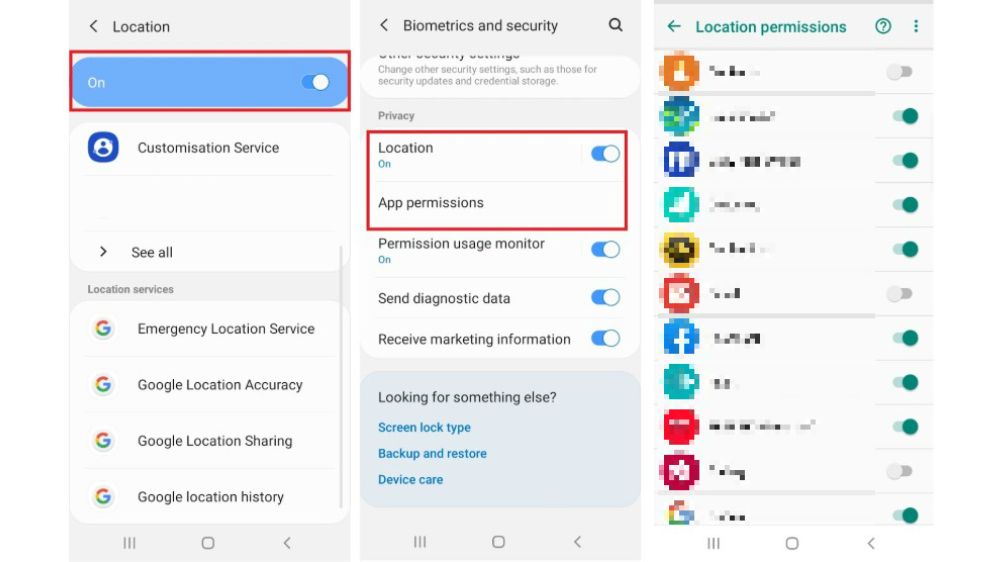
سرویسهای موقعیتیابی یکی دیگر از قابلیتهای پرمصرف باتری هستند؛ زیرا گوشی موبایل شما برای ردیابی موقعیت از GPS استفاده میکند و با سرورهای خارجی ارتباط برقرار میکند. میتوانید سرویسهای موقعیتیابی را برای برخی برنامهها به طور کامل خاموش کنید و برای برخی دیگر، ردیابی موقعیت را تنها در زمان استفاده از آن برنامه فعال نمایید.
نحوه تنظیم سرویسهای موقعیتیابی:
- گوشیهای اندرویدی (ممکن است با توجه به مدل گوشی متفاوت باشد): Settings > Location. میتوانید ردیابی موقعیت را از اینجا فعال یا غیرفعال کنید. همچنین با انتخاب گزینهی «App Permissions» امکان مدیریت مجوز دسترسی به موقعیت مکانی برای هر برنامه به صورت جداگانه وجود دارد.
- آیفون: Settings > Privacy > Location Services میتوانید سرویسهای موقعیت مکانی را به طور کامل از اینجا خاموش کنید یا با انتخاب هر برنامه به صورت جداگانه، مجوز دسترسی به موقعیت مکانی را برای آن برنامه تنظیم نمایید.
۶. تنظیم روشنایی صفحه نمایش
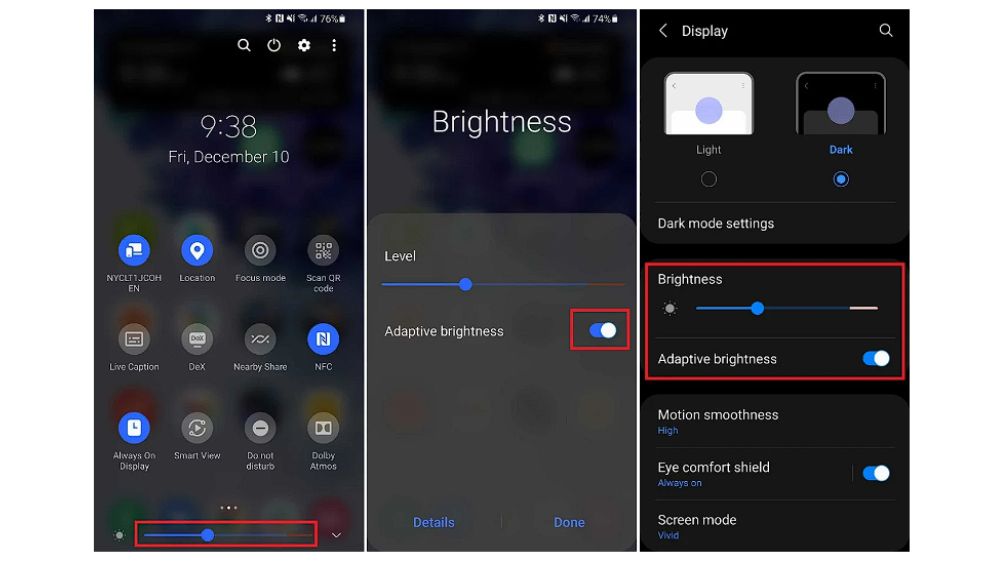
صفحه نمایش گوشیهای هوشمند، با وجود ابعاد بزرگ و کیفیت بالا، یکی از عوامل اصلی مصرف باتری به شمار میروند. به احتمال زیاد نیازی ندارید تا همواره روشنایی صفحه را روی بالاترین حالت تنظیم کنید.
برای کاهش مصرف باتری ناشی از روشنایی صفحه نمایش، مراحل زیر را دنبال نمایید:
تنظیم روشنایی از طریق منوی تنظیمات (Settings):
- منو Settings را باز کنید.
- به دنبال گزینه Display بگردید و آن را انتخاب کنید.
- در بخش تنظیمات صفحه نمایش، گزینه Brightness را پیدا کرده و آن را به میزان دلخواه کاهش دهید.
تنظیم روشنایی از طریق منوی دسترسی سریع (Quick Settings):
با کشیدن انگشت خود از بالای صفحه به پایین، منوی دسترسی سریع را باز کنید. در این منو معمولا گزینهای برای تنظیم روشنایی صفحه نمایش وجود دارد که به راحتی میتوانید آن را کم یا زیاد کنید.
غیرفعال کردن تنظیمات روشنایی خودکار (Adaptive brightness)
قابلیت «Adaptive Brightness» به صورت خودکار و بر اساس نور محیط، روشنایی صفحه نمایش را تنظیم میکند. با اینکه هدف این قابلیت بهینه سازی مصرف باتری است، اما ممکن است گاهی اوقات روشنایی صفحه را بیش از حد مورد نیاز افزایش دهد. با غیرفعال کردن گزینه «روشنایی خودکار» میتوانید کنترل بیشتری بر میزان روشنایی صفحه نمایش داشته باشید و در عین حال به عمر باتری خود نیز کمک کنید. برای غیرفعال کردن این قابلیت، کلید مربوط به «Adaptive Brightness» را غیرفعال نمایید.
۷. مدیریت صفحه قفل یا Lock Screen
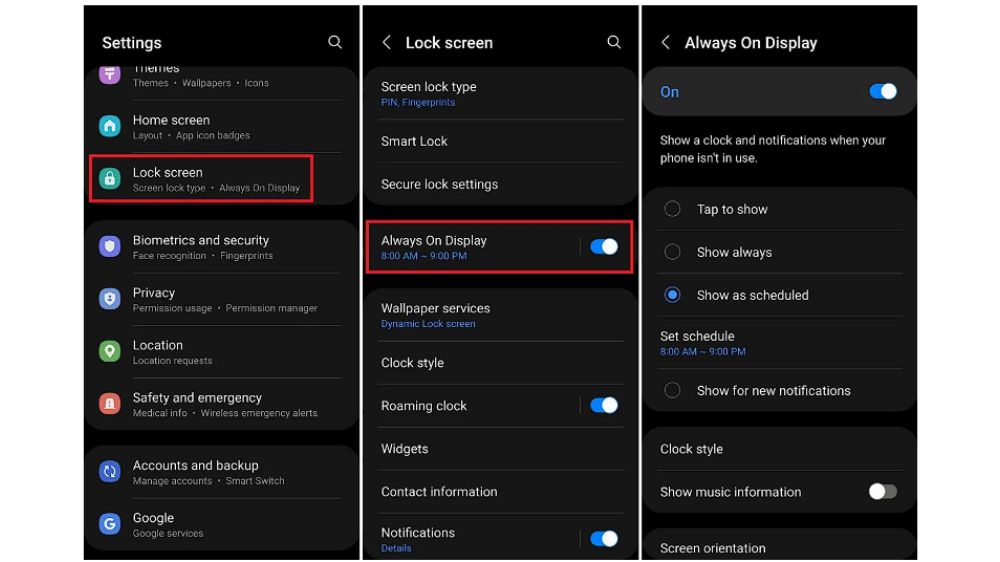
شاید قابلیت «Always on Display» برای کاربران آیفون یک ویژگی جدید به حساب بیاید، اما این قابلیت برای مدت زمان زیادی است که بر روی دستگاههای اندرویدی وجود دارد. این ویژگی به شما امکان میدهد تا اطلاعات پایهای مانند زمان و تاریخ را حتی زمانی که صفحه نمایش خاموش است، بر روی صفحه مشاهده کنید.
این قابلیت به گونهای طراحی شده است که کمترین انرژی ممکن را مصرف کند، اما برای بهینه سازی حداکثر مصرف باتری، میتوانید محدودیتهایی را برای آن اعمال نمایید.
اگر از گوشی سامسونگ گلکسی استفاده میکنید، به بخش Settings > Lock Screen مراجعه کرده و کلید مربوط به «Always on Display» را خاموش نمایید. همچنین میتوانید با ضربه زدن بر روی «Always On Display» وارد تنظیمات بیشتر آن شوید و تنظیم کنید تا این قابلیت تنها زمانی که روی صفحه ضربه زده میشود یا فقط در زمانهای خاصی نمایش داده شود. بدینترتیب، بدون اینکه به طور کامل از این قابلیت صرف نظر کنید، میتوانید مصرف باتری آن را به حداقل برسانید.
اکثر گوشیهای پیکسل به شما این امکان را میدهند تا تغییرات مورد نظر را از طریق بخش Settings > Display > Always show time and info اعمال کنید.
۸. اجتناب از قرارگیری گوشی در معرض دمای شدید

قرار گرفتن در معرض دمای بسیار پایین (کمتر از 15 درجه فارنهایت) یا بسیار بالا (بیشتر از 95 درجه فارنهایت) نه تنها به داغ کردن یا سرد شدن بیش از حد گوشی منجر میشود، بلکه عمر باتری گوشی هوشمند شما را نیز کاهش میدهد. در دراز مدت، دمای شدید میتواند بر طول عمر مفید باتری تأثیر منفی بگذارد. بنابراین، گوشی خود را در معرض تابش مستقیم آفتاب در تابستان یا سرمای شدید در زمستان قرار ندهید. در فصل گرما، گوشی موبایل را در سایه و در فصل سرما، در جیب گرم خود نگهداری کنید.
۹. غیرفعال کردن Active Listening
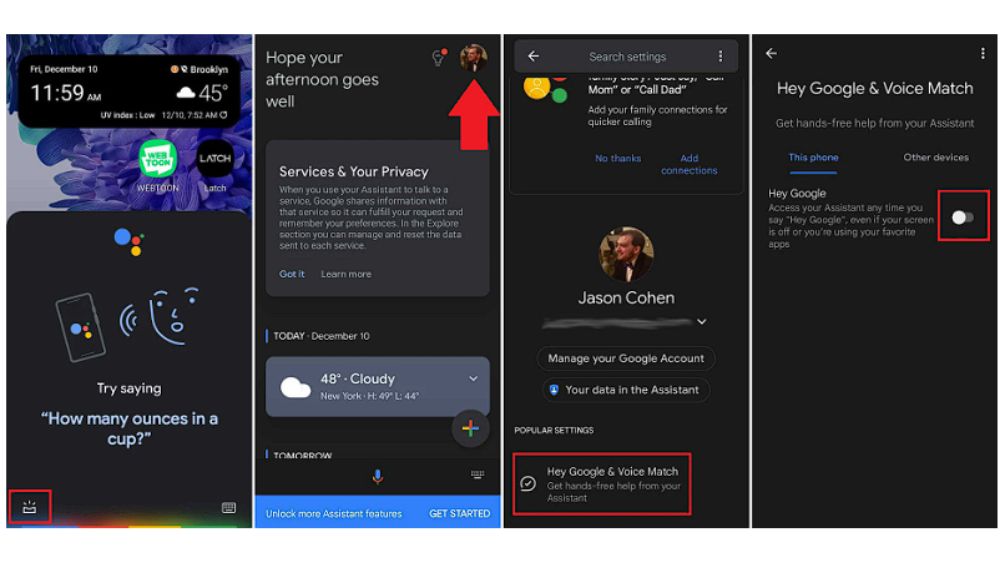
اگر دستیار صوتی خود را با یک کلمه کلیدی فعال میکنید، دستگاه شما در حالت آماده باش برای آن کلمه کلیدی قرار میگیرد و در همین حین، باتری مصرف میکند. چه دستیار گوگل باشد، چه Bixby سامسونگ، میتوانید این ویژگی را غیرفعال کرده و کمیدر مصرف باتری صرفه جویی کنید.
در بسیاری از گوشیهای اندرویدی، دستیار گوگل به سیستم عامل (OS) ادغام شده است، بنابراین برای فراخوانی این ویژگی، دکمه خانه را نگه داشته و روی نماد صندوق ورودی ضربه بزنید. در غیر این صورت، برنامه دستیار را باز کنید. روی تصویر پروفایل خود ضربه بزنید و گزینه «Hey Google & Voice Match» را باز کنید، سپس در صورت فعال بودن، گزینه «Hey Google» را غیرفعال نمایید.
اگر به طور مداوم با مشکلات مربوط به Bixby مواجه میشوید، کل عملکرد آن را غیرفعال کنید. در اینترنت میتوانید به راحتی دستورالعملهای مربوط به نحوه غیرفعال کردن Bixby بر روی گوشی موبایل خود را بیابید.
۱۰. غیرفعال کردن بهروزرسانی و رفرش خودکار برنامهها در پسزمینه
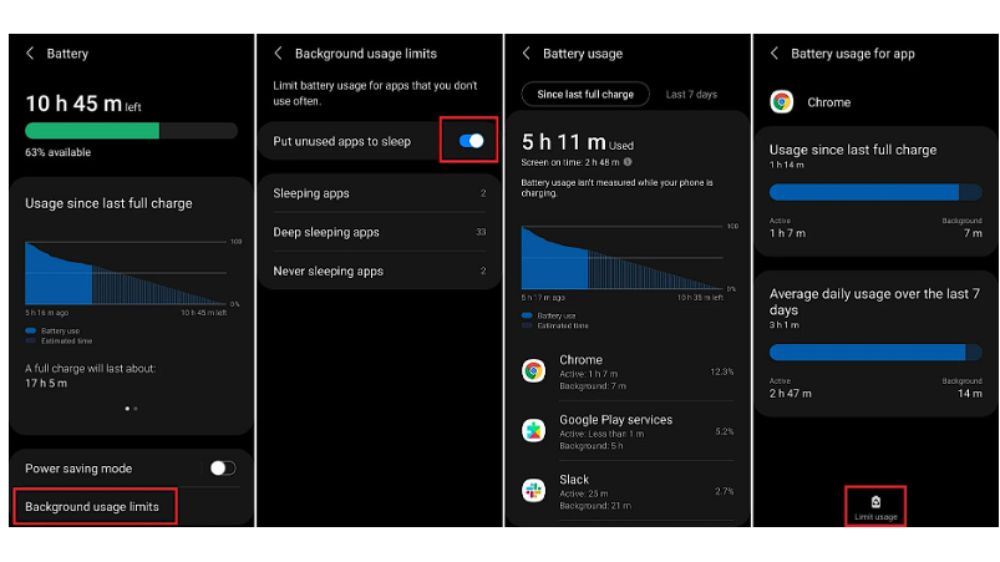
برنامهها حتی زمانی که از آنها استفاده نمیکنید، همچنان در پس زمینه اجرا میشوند. بدیهی است که این کار در نهایت موجب تخلیه دادهها و باتری گوشی شما خواهد شد. در تنظیمات (Settings) بخش «Battery» بر روی گوشی سامسونگ خود میتوانید برنامههای بلااستفاده را در حالت «Sleep» قرار دهید.
گزینه «Background usage limits» را انتخاب کرده و سپس «Put unused apps to sleep» را فعال نمایید تا از تخلیه باتری توسط این برنامهها جلوگیری کنید.
میتوانید با انتخاب گزینه «Sleeping apps» یا «Deep sleeping apps» و سپس ضربه زدن بر روی علامت مثبت (+) و اضافه کردن برنامه مورد نظر خود به لیست، کنترل بیشتری بر روی این موضوع داشته باشید. به خاطر داشته باشید که برنامههای در حالت خواب تنها به صورت دورهای بهروزرسانی دریافت میکنند و برنامههای در حالت خواب عمیق تا زمانی که از آنها استفاده نکنید، بهروزرسانی دریافت نمیکنند و ممکن است بهروزرسانی آنها با تاخیر همراه باشد.
بررسی دورهای برنامههایی که باتری گوشی موبایل شما را تخلیه میکنند، ایده خوبی است. به بخش Battery and device care > Battery > View Details مراجعه کرده و سپس تصمیم بگیرید که کدام برنامهها مجاز به اجرا در پس زمینه باشند و کدام برنامهها در صورت عدم استفاده، غیرفعال شوند.
بر روی گوشیهای پیکسل گوگل، به بخش Battery > Adaptive preferences مراجعه کرده و گزینه Adaptive Battery را فعال نمایید. با این کار، برنامههایی که به ندرت از آنها استفاده میکنید، در پس زمینه فعالیت کمتری خواهند داشت. همچنین میتوانید کنترل تک تک برنامهها را از طریق بخش Apps > See all apps > Battery به دست بگیرید و از بهینه بودن تنظیمات این بخش برای هر برنامه اطمینان حاصل نمایید.
۱۱. کاهش قدرت پردازش گوشی
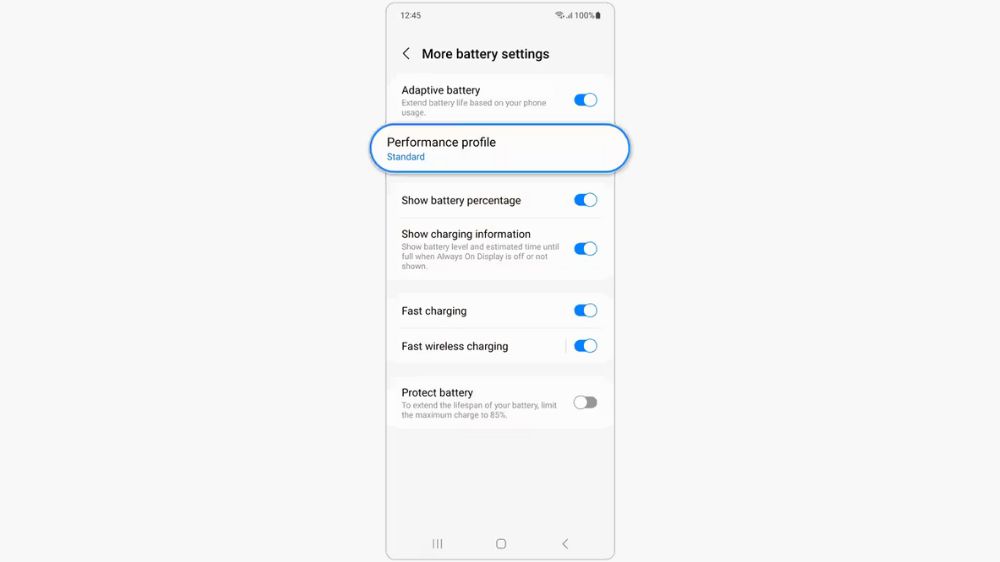
گوشیهای هوشمند امروزی مانند ابر رایانههای کوچک در دستان شما هستند، اما نیازی نیست که پردازنده آنها همیشه با حداکثر سرعت خود کار کند، به خصوص زمانی که صرفا در حال وبگردی هستید. قابلیتی به نام «Enhanced processing» به شما این امکان را میدهد تا انتخاب کنید که به پردازش سریعتر اطلاعات یا عمر باتری طولانیتر نیاز دارید.
برای تغییر این تنظیم بر روی گوشی سامسونگ خود، به بخش device care > Performance Profile مراجعه کرده و گزینه Light را فعال کنید.
یکی دیگر از مواردی که میتوانید بر روی آن کنترل داشته باشید، نرخ تازه سازی (refresh rate) صفحه نمایش است. تنظیم این گزینه بر روی مقادیر بالاتر موجب میشود تا انیمیشنهای صفحه نمایش روانتر به نظر برسند، اما این کار ضروری نیست و در مقایسه با نرخ تازه سازی استاندارد، باتری بیشتری مصرف میکند. تنظیمات «Display» را باز کرده و گزینه «Motion smoothness» را پیدا کنید، سپس مطمئن شوید که نرخ تازه سازی صفحه نمایش بر روی ۶۰ هرتز استاندارد تنظیم شده باشد و نه ۱۲۰ هرتز یا مقادیر بالاتر.
نتیجهگیری
عوامل بسیاری مانند سن دستگاه، مدل و نحوه استفاده، بر عمر باتری هر دستگاهی تأثیر میگذارند. بهطور میانگین، باتریهای گوشی موبایل تا 2 تا 3 سال در شرایط خوبی باقی میمانند تا اینکه در سطح قابل توجهی شروع به فرسودگی کنند. برای بهبود عمر باتری و داشتن یک باتری سالم که مدت بیشتری برای شما کار کند، باید به میزان مصرف باتری خود توجه داشته باشید.
برای بسیاری از کاربران، اقدامات اولیهای مانند «تنظیم روشنایی»، «بستن برنامههای پسزمینه» و «حالت power saving» برای مدتی مفید هستند.
در این مطلب به برخی نکات افزایش طول عمر باتری گوشی پرداختیم. این نکات و عادتهای کوچک میتوانند تأثیر قابل توجهی بر طول عمر باتری گوشی شما داشته باشند.
سوالات متداول در مورد راهکارهای نگهداری و افزایش عمر گوشی هوشمند
چه برنامههایی بیشترین مصرف باتری را دارند؟
برنامههایی که از GPS، بلوتوث یا Wi-Fi به طور مداوم استفاده میکنند، معمولاً بیشترین مصرف باتری را دارند. همچنین، بازیها و برنامههای پخش ویدیو نیز میتوانند باتری را به سرعت تخلیه کنند.
میتوانید با رفتن به تنظیمات گوشی و سپس بخش باتری، میزان مصرف باتری توسط هر برنامه را مشاهده کنید.
چه عواملی بر عمر باتری گوشی تاثیر میگذارند؟
مدل گوشی: ظرفیت باتری و میزان مصرف انرژی قطعات مختلف در گوشیهای مختلف، متفاوت است.
عادات استفاده: روشنایی صفحه نمایش، استفاده از برنامههای پرمصرف، فعال بودن اتصالات بیسیم و دمای محیط، بر عمر باتری تاثیر میگذارند.
سن باتری: باتریها با گذشت زمان و استفاده، فرسوده میشوند و ظرفیت خود را از دست میدهند.
چه زمانی باید باتری گوشی موبایل را تعویض کرد؟
اگر باتری گوشی به طور قابل توجهی عمر خود را از دست داده باشد (مثلاً نیاز به شارژ چند بار در روز داشته باشد) یا علائم فرسودگی (مانند باد کردن) را نشان دهد، باید تعویض شود.
منابع: pcmag | geeksforgeeks | mail













امتیاز و نظر شما